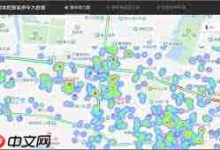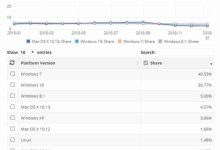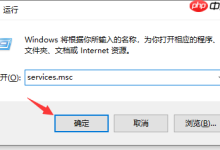电脑无法开机是常见的问题之一,用户在面对这种情况时常会感到不知所措。造成电脑无法启动的原因有很多,可能涉及电源故障、硬件连接异常、系统崩溃或驱动程序出错。本文将为你提供一套系统的排查与解决方法。

一、确认电源是否正常
电源问题是导致无法开机的最常见原因。首先检查电源线是否牢固插入插座和主机,确保插座供电正常。对于笔记本电脑,查看电池电量是否耗尽,可尝试仅连接电源适配器启动设备。同时,电源按钮若接触不良,也会影响开机,建议多次按压尝试。
二、检查内部硬件连接
在确认电源无误后,可进一步排查硬件连接情况。关闭电源并断开电源线,打开机箱外壳,检查内存条、硬盘等主要部件是否插紧。松动的内存或硬盘可能导致电脑无法通过自检。此外,显卡及其他扩展设备也应重新拔插,确保接触良好。
三、驱动问题的处理与修复
驱动程序异常也可能引发开机失败,尤其是关键硬件如显卡、网卡等的驱动损坏。
-
进入安全模式:若系统无法正常加载,可尝试进入Windows“安全模式”。在此模式下,可以卸载最近安装的驱动更新,或进行系统还原操作。
-
通过设备管理器更新驱动:如果能够进入系统,可通过“设备管理器”手动更新驱动。右键点击各个硬件设备,选择“更新驱动程序”,以解决兼容性或缺失问题。
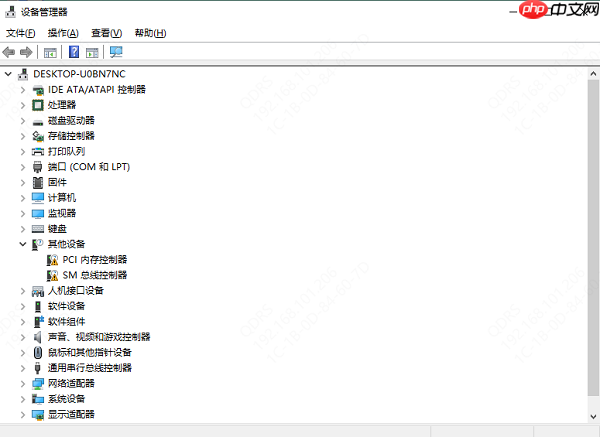
- 使用自动化驱动工具:还可以借助第三方工具如驱动人生,实现驱动的智能检测与更新。
- 启动驱动人生软件,点击“立即扫描”,系统将自动识别驱动是否存在缺失或版本过旧的情况。
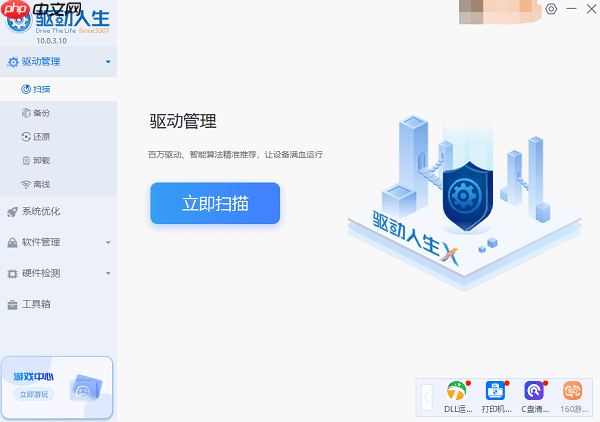
- 若检测到可更新的驱动,点击“立即修复”,软件将自动完成下载与安装过程。
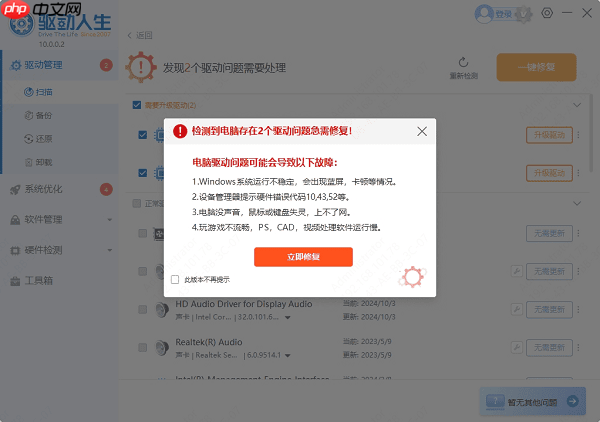
四、操作系统故障应对
当硬件和驱动均无明显问题时,系统层面的错误可能是罪魁祸首。
- 使用系统自带修复功能:Windows系统提供了“启动修复”工具。通过系统安装U盘或光盘引导启动,选择“修复计算机”→“启动修复”,系统将自动诊断并修复引导错误。

- 重装操作系统:若修复无效,可能需要重新安装系统。建议在重装前尽可能备份重要文件,使用可启动U盘进行全新安装。
五、排查主板与CMOS电池问题
若所有常规方法均无效,问题可能出在主板或CMOS电池上。CMOS电池用于维持BIOS设置和系统时间,一旦没电,可能导致开机失败或BIOS重置。尝试更换新的CMOS电池后重启电脑。若仍无法解决,可能存在主板硬件故障,需交由专业维修人员检测处理。

 路由网
路由网